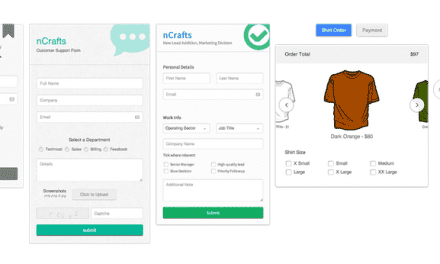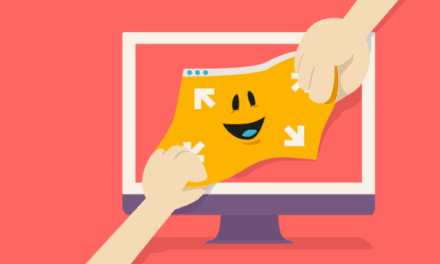Bonjour
Aujourd’hui je voudrais vous parler des sauvegarde de WordPress et particulièrement je vais vous expliquer comment on fait une sauvegarde de son site internet WordPress qui soit sûre.
Ce n’est pas le premier article qui aborde le sujet des backup WordPress mais j’ai remarqué que bien souvent on parle des plug-ins qui permettent de faire une sauvegarde, et comme ces plugins ne marchenr pas toujours à 100 % ( souvent à cause des limites liées à l’hébergement) je voulais vous proposer une méthode manuelle qui vous permettra d’une part de comprendre la structure de votre site WordPress mais en+ de réussir votre sauvegarde à tous les coups.
Voici donc comment sauvegarder son site WordPress manuellement :
A) Comprendre de quoi est constitué mon site WordPress ?
La première chose à savoir c’est que votre site pour presse est composé :
- d’une part des fichiers qui le constituent
- et d’autre part de sa base de données.
Les fichiers sont présents dans votre répertoire FTP, ils sont constitués programme WordPress / des plugins et thèmes que vous avez ajouté, et des médias que vous avez uploadé.
La base de données quant à elle est constitué en quelques sortes d’un grand tableau Excel qui contient les données de votre site ( réglage + texte : contenu). La base de données ne se situe pas dans le répertoire FTP, elle est stockée ailleurs, généralement dans un logiciel qui s’appelle MySQL et qui est accessible via une interface qui s’appelle phpMyAdmin.
B) Comment sauvegarder les fichiers de mon site WordPress ?
Cela est relativement simple :
1 connectez-vous à votre espace FTP
En règle générale, votre hébergeur vous fournit Des codes d’accès FTP. vous allez les utiliser pour vous connecter à votre site afin de récupérer les fichiers.
Télécharger un client FTP (FileZilla est un client gratuit très répandu)
Téléchargez et installez sur votre ordinateur un logiciel client FTP
exemple > Filezilla
Filezilla est un logiciel qui va vous permettre de vous connecter a votre hébergement web et visualiser les fichiers de votre site. Vous allez pouvoir ainsi transférer des fichiers depuis votre ordinateur vers votre site web (notament pour l’installation initiale de WordPress).
Connectez vous avec les identifiants fournis par votre hébergeur

- Host : (cela correspond souvent à votre nom de domaine mais ça peut être aussi l’IP du serveur)
- Login : xxxxxxx
- Pass : xxxxxxx
si tout va bien vous devriez accéder à votre répertoire FTP et voir la liste de vos fichiers WordPress ( il se peut que vous ayez besoin de naviguer dans un sous-répertoire par exemple /httpdocs/ )
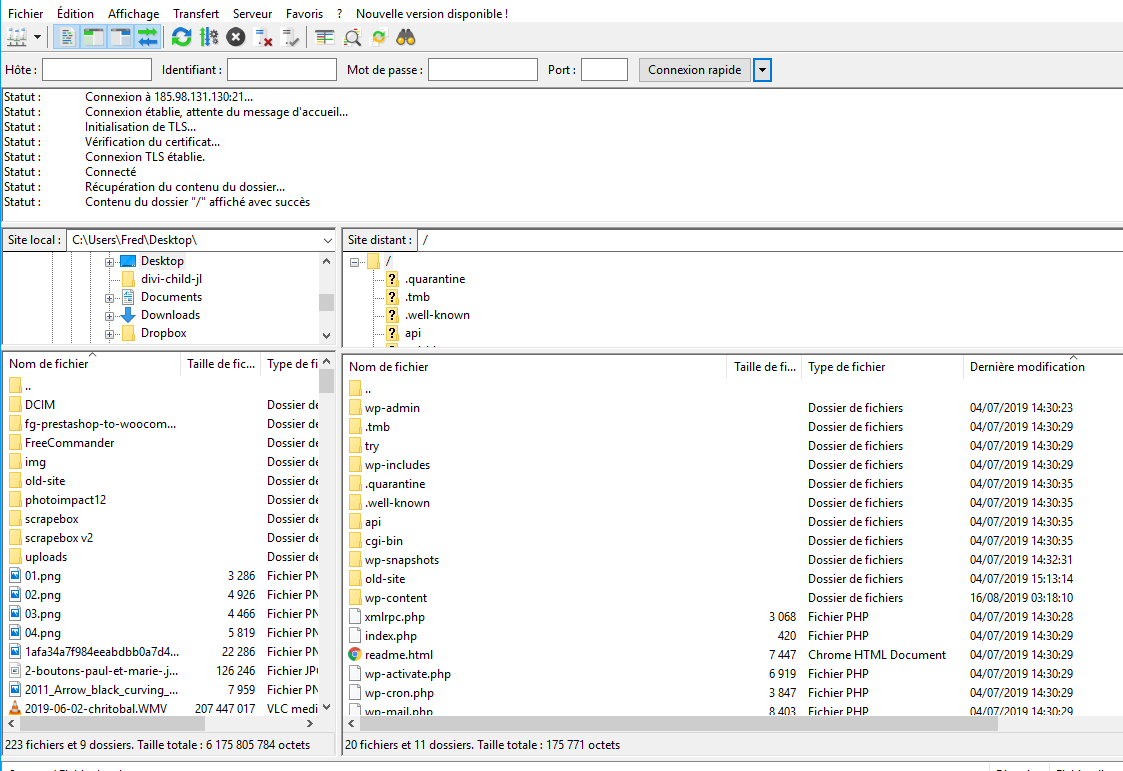
2 télécharger vos fichiers
maintenant que vous avez localiser vos fichiers WordPress, il vous suffit de les récupérer sur votre ordinateur. Il vous suffit pour celà de faire glissez les fichier et répertoire de votre site, vers un dossier de backup sur votre ordinateur.
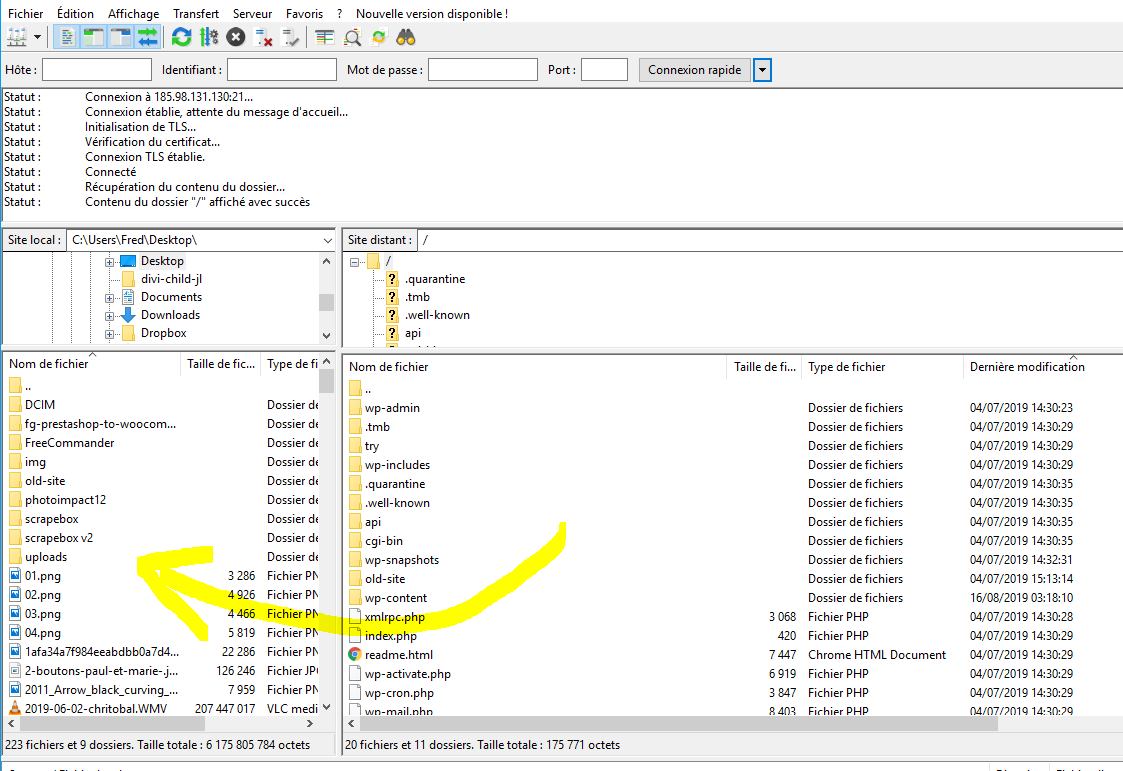
C) Comment sauvegarder la base de données de mon site WordPress ?
Normalement votre hébergeur, vous a fourni un accès à phpMyAdmin.
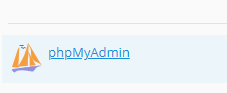
Avec phpMyAdmin nous allons pouvoir nous connecter à notre base de données et en faire une sauvegarde.
Se connecter à phpMyAdmin
Tout d’abord il vous faut vous connecter à phpMyAdmin, pour cela il faut suivre les instructions que vous a fourni votre hébergeur.
Souvent il vous faut une adresse web, un logging un mot de passe
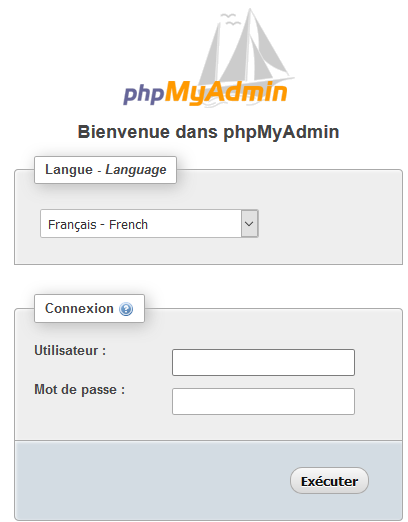
Mais de plus en plus des hébergeurs fournissent un accès direct depuis le panel d’administration à phpMyAdmin ce qui est 10 ans le bien pratique.
Exporter la BDD depuis phpmyadmin
Une fois que vous êtes connecté à phpMyAdmin il faut vous rendre sur l’item de menu exporter
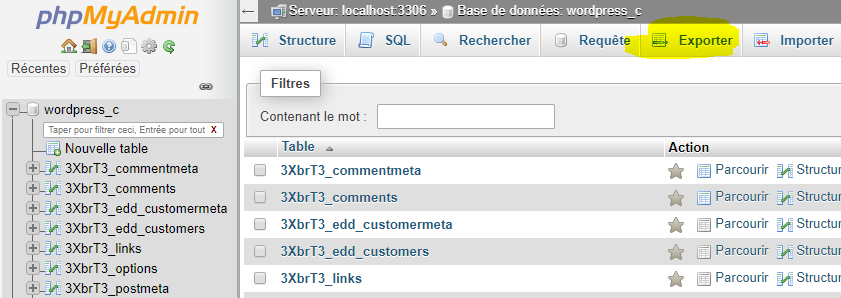
Quand vous êtes sur la page je vous recommande de choisir une méthode d’exportation personnalisé
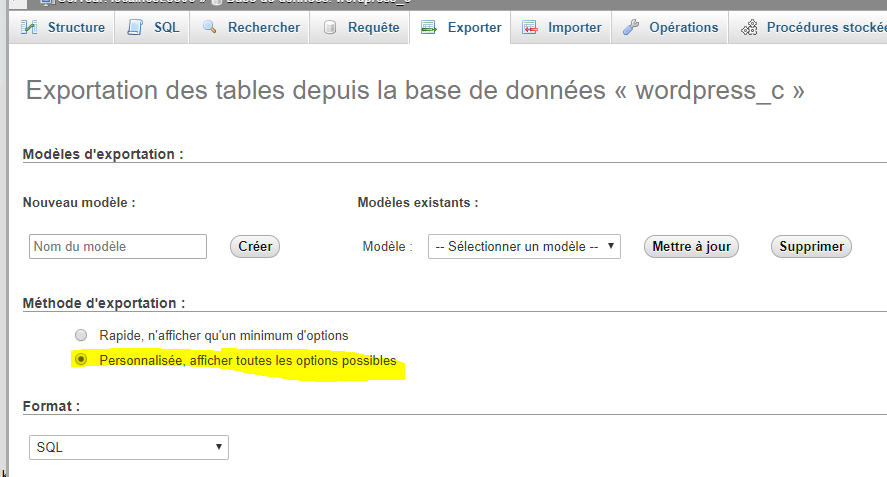
puis-je vous recommande de choisir une compression : zippé / Gzippé
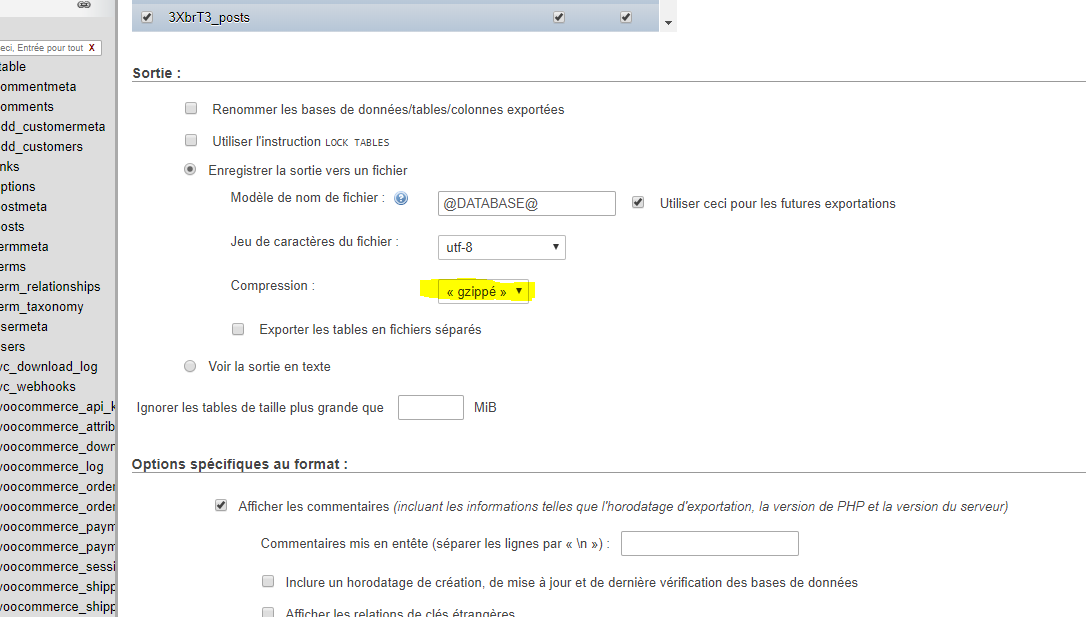
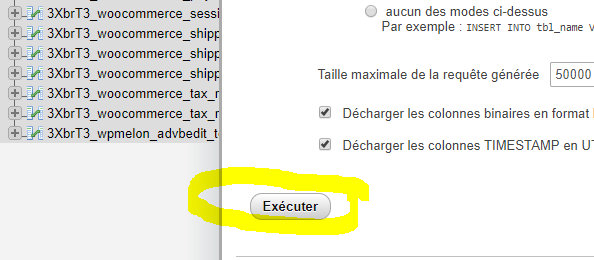
Normalement tous les autres réglages devrait être OK, vous pouvez toutefois les personnaliser
Puis cliquez sur Exécuter pour télécharger le fichier de votre base de données
Normalement vous devriez obtenir un zip contenant votre base de données. si ce n’est pas le cas écho bout de quelques temps votre navigateur affiche une message d’erreur, c’est probablement que votre hébergement est sous-dimensionné.
Dans ce cas-là il vous faudra faire un export morceau par morceau on ne sélectionnant que quelques tables Exporter.
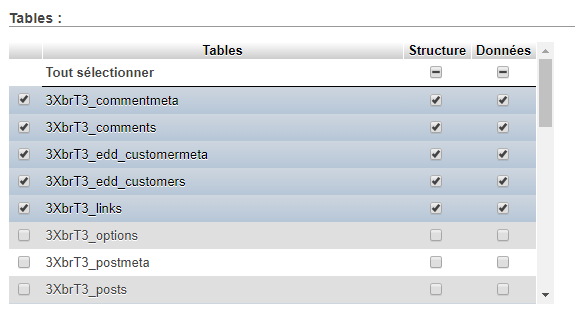
Voilà : avec cette méthode vous venez d’une part de sauvegarder vos fichiers via le FTP, et d’autre part sauvegarder votre base de données via phpMyAdmin. Vous avez donc l’intégralité du site qui a été sauvegardé.
Je vous l’accorde c’est une méthode manuelle, un peu plus fastidieuse que les plugins de sauvegarde qui automatise ces 2 processus. Mais cette méthode manuelle est une méthode sûre. En effet, ce qui arrive souvent avec les plugin de backup automatique ce qu’il n’arrive pas à faire un export complet faute de ressource serveur…
Si vous souhaitez vous simplifier la tache et passer par un plugin, je vous invite a lire cet article dédié
Les 7 meilleurs plugins de sauvegarde WordPress (Avantages et inconvénients)